发布时间:2023-11-08 15:46:48 来源:转转大师 阅读量:1509
跳过文章,直接PDF编辑器客户端在线转换免费>> AI摘要
AI摘要本文介绍了两种在PDF文件中添加页码的方法。方法一使用转转大师PDF编辑器,通过打开软件,导入PDF文档,点击页面选项中的页眉页脚,选择添加并设置页码格式和范围,最后保存设置即可。方法二使用wpsoffice办公软件,打开PDF文件后,在插入选项中选择添加页码,并设置好样式、位置等参数,最后确认即可。但wpsoffice处理页数较多的PDF文件时可能耗时较长。
摘要由平台通过智能技术生成
在现代印刷术中,页码是一项至关重要的元素。无论是出版物还是个人文档,添加页码可以使其更具有组织性和专业性。在PDF文件中添加页码也是一个常见的需求。本文将提供pdf怎么加页码方法,帮助您在PDF中添加专业的页码。
转转大师PDF编辑器是一款简洁、易用的PDF编辑器软件,界面布局浅显易懂,页面操作简单高效,可对PDF页面、PDF文字、PDF背景、PDF水印、PDF页码、PDF标注、PDF表单等进行编辑修改,功能丰富,操作简便。
操作如下:
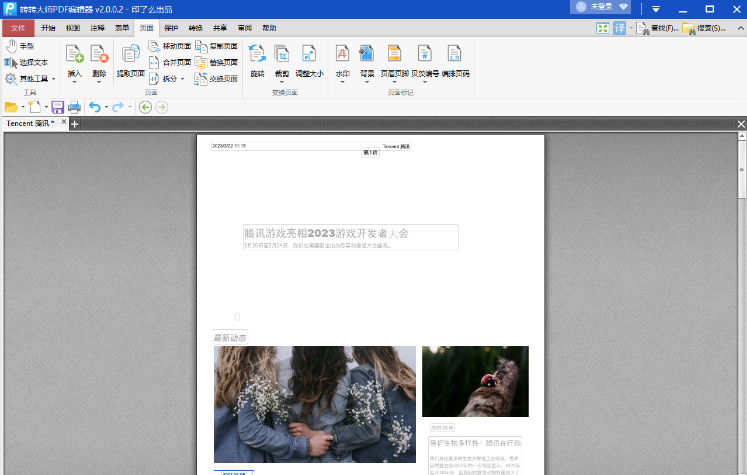
1、将转转大师PDF编辑器打开,之后在页面上将【打开更多文件】按钮进行点击一下,将自己本地中的PDF文档导入进来。
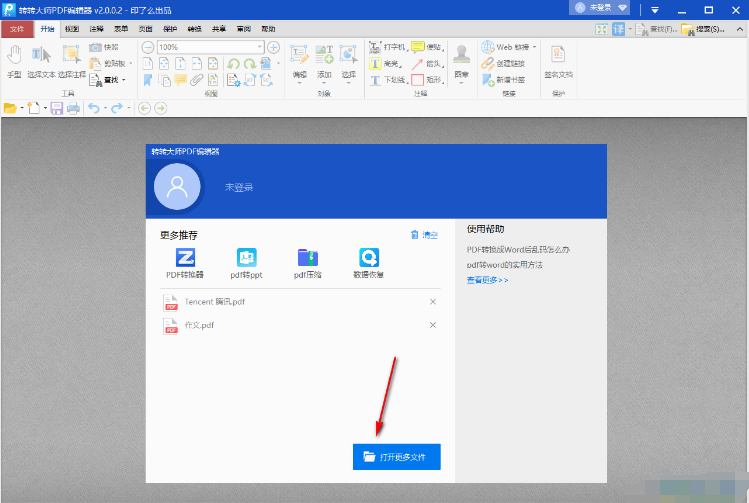
2、添加好文档之后,将页面顶部菜单栏中的【页面】选项进行点击,之后在工具栏中将【页眉页脚】选项进行点击打开。
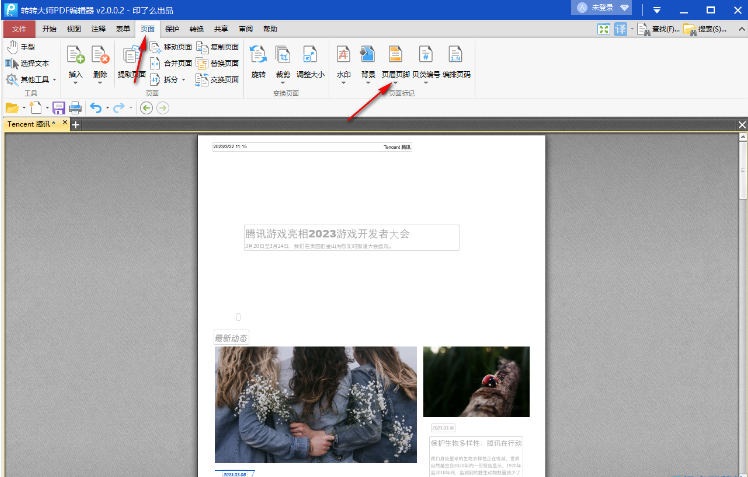
3、随后在页眉页脚的下拉选项中,即可查看到几个选项,这里我们直接点击【添加】按钮进入即可。

4、进入都添加页眉页脚的窗口中之后,你可以选择设置页眉或者页脚,小编设置页眉,那么在页眉的框中输入自己需要的页码格式即可,我们想要将页码设置在中间的位置,那么在页眉的中间框中输入【第1页】。

5、之后,我们还可以点击【页面范围选项】按钮,在打开的窗口中可以根据自己的需求进行页码范围的添加设置,之后依次点击确定保存设置。

6、最后返回到文档的编辑页面中,即可查看到在页眉的位置是自己设置的页码格式,如图所示。
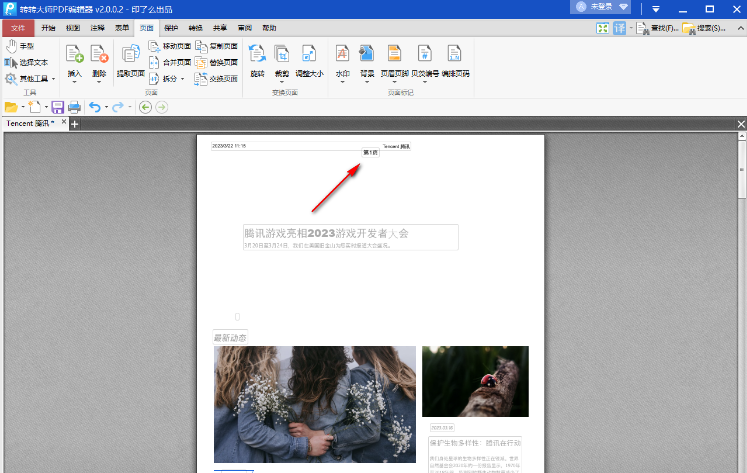
这是一款包含了word、ppt、excel等文档格式的办公软件。相信大家无论是在工作还是学习中都会使用它来编辑文档,那大家知道它也拥有给pdf加页码的功能吗?这个功能就藏在它的编辑工具里面,接下来我就来给大家演示一下操作。
操作如下:
我们先用wpsoffice打开需要操作的pdf文件,接着在上方的工具栏中找到【插入】,选择【页码】里面的【添加页码】,在弹出的菜单栏里面设置好页码样式、位置等参数,最后点击【确认】,就大功告成。不过,这个软件给页数太多的pdf文件添加页码时,时间会比较久,如果是急用的小伙伴,可能需要考虑一下哦。
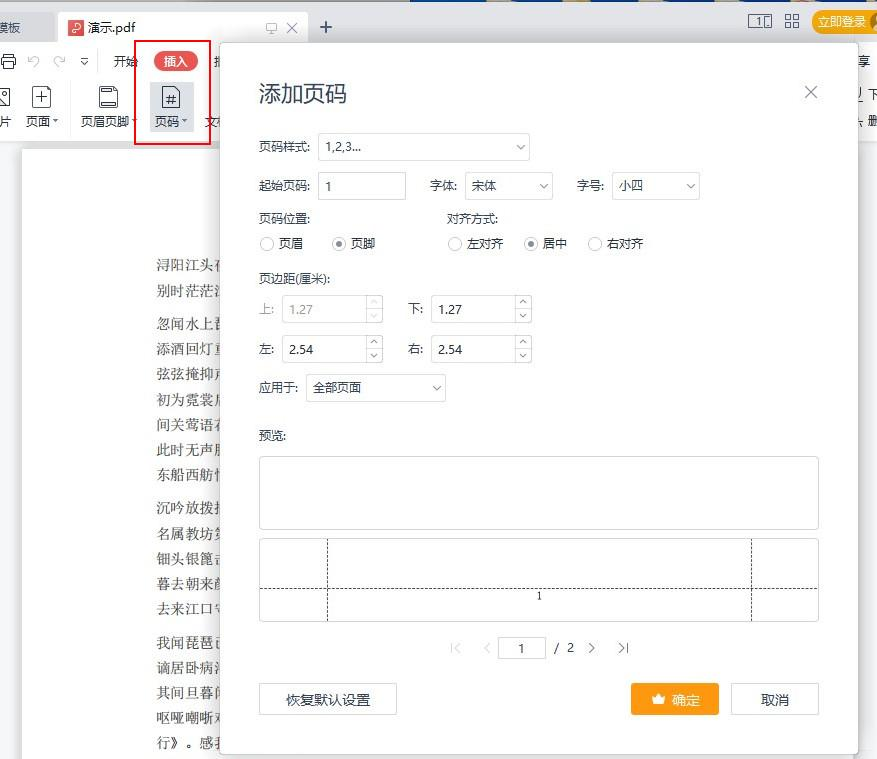
【pdf怎么加页码?2种简单方法分享~】相关推荐文章: 返回转转大师首页>>
我们期待您的意见和建议: